Internet lent : virus?
Résolu
Tito11
-
Tito11 -
Tito11 -
Bonjour,
Depuis hier, internet est très lent pour afficher ses pages et charger des vidéos ou autre.
Quelqu'un pourrait-il me permettre d'analyser mon PC pour voir s'il est infecté ?
Merci d'avance
Depuis hier, internet est très lent pour afficher ses pages et charger des vidéos ou autre.
Quelqu'un pourrait-il me permettre d'analyser mon PC pour voir s'il est infecté ?
Merci d'avance
A voir également:
- Internet lent : virus?
- Pc lent - Guide
- Mon mac est lent comment le nettoyer - Guide
- Gps sans internet - Guide
- Complete internet repair - Télécharger - Web & Internet
- Internet explorer - Guide
11 réponses

Bonjour,
Avant de faire quoi que ce soit on va établir un diagnostic de ton pc pour voir quel est son degré d'infection et apporter la solution la plus appropriée pour le désinfecter.
Scan ZHPDiag :
- Télécharge ZHPDiag (de Nicolas Coolman) sur ton bureau ==> regarde ici comme faire
- Laisse-toi guider lors de l'installation.
- Ouvre ZHPDiag (icône parchemin)
- Clique sur Complet.
Note: Pour les utilisateurs de Vista/Seven/8, cliquer droit sur l'icône et "Exécuter en tant qu'administrateur",
- Héberge le rapport ZHPDiag.txt présent sur ton bureau sur Cjoint puis copie/colle le lien fourni dans ta prochaine réponse.
==>NOTE: Il faut héberger ce rapport qui se trouve sur le bureau, celui-ci étant trop long pour être posté sur le forum Pour héberger le rapport Rendez vous sur le site Cjoint=> https://www.cjoint.com/ si le premier lien ne marche pas ici=>http://pjjoint.malekal.com/
==> Pour t'aider a héberger le rapport<==
https://www.commentcamarche.net/faq/29493-utiliser-cjoint-pour-heberger-des-fichiers
==> tutorial zhpdiag <==
Le rapport ZHPDiag.txt sera aussi sur votre bureau. En cas de nécessité, il est sauvegardé dans C:\ZHP\ZHPDiag.txt.
Avant de faire quoi que ce soit on va établir un diagnostic de ton pc pour voir quel est son degré d'infection et apporter la solution la plus appropriée pour le désinfecter.
Scan ZHPDiag :
Nous allons utiliser cet outil de diagnostic pour voir tous les problèmes</pre>
- Télécharge ZHPDiag (de Nicolas Coolman) sur ton bureau ==> regarde ici comme faire
- Laisse-toi guider lors de l'installation.
- Ouvre ZHPDiag (icône parchemin)
- Clique sur Complet.
Note: Pour les utilisateurs de Vista/Seven/8, cliquer droit sur l'icône et "Exécuter en tant qu'administrateur",
- Héberge le rapport ZHPDiag.txt présent sur ton bureau sur Cjoint puis copie/colle le lien fourni dans ta prochaine réponse.
==>NOTE: Il faut héberger ce rapport qui se trouve sur le bureau, celui-ci étant trop long pour être posté sur le forum Pour héberger le rapport Rendez vous sur le site Cjoint=> https://www.cjoint.com/ si le premier lien ne marche pas ici=>http://pjjoint.malekal.com/
==> Pour t'aider a héberger le rapport<==
https://www.commentcamarche.net/faq/29493-utiliser-cjoint-pour-heberger-des-fichiers
==> tutorial zhpdiag <==
Le rapport ZHPDiag.txt sera aussi sur votre bureau. En cas de nécessité, il est sauvegardé dans C:\ZHP\ZHPDiag.txt.
Salut,
Merci de ta réponse, que je viens de voir. J'effectue le scan ZHP et je te l'envoie.
Merci encore.
Merci de ta réponse, que je viens de voir. J'effectue le scan ZHP et je te l'envoie.
Merci encore.

bonjour
pc ne pas infecté
fais comme ceci=>
Procédure à suivre en entier et dans l'ordre:
1)Télécharge AdwCleaner (de Xplode) sur ton bureau
Double-clique sur l'icône présente sur ton bureau pour le lancer (Vista/7/8 --> Clic droit et "Exécuter en tant qu'administrateur")
Clique sur le bouton "Scanner"
Lorsque l'analyse est terminée, il est indiqué "En attente. Veuillez décocher les éléments...." au dessus de la barre de progression
Clique sur le bouton Nettoyer
Accepte le message de fermeture des applications
Valide, après lecture, la fenêtre d'information sur les PUP/LPI
Accepte le message de redémarrage
Patiente durant la suppression
Le PC va redémarrer et un rapport s'ouvrira automatiquement dans le bloc-notes après redémarrage Copie/colle son contenu dans ta prochaine réponse
Note:Le rapport se trouve dans : C:\AdwCleaner[S1].txt
Poste de Travail / Mon Ordinateur => Disque C => AdwCleaner[S1].txt
================================================
On va utiliser un outil en complément à Adwcleaner:
==> 2) Télécharge ici ==>Junkware Removal Tool
si ça marche pas lien direct ici => http://thisisudax.org/downloads/JRT.exe
==> (ne clique pas sur télécharger, le téléchargement va débuter automatiquement)
==> Enregistre-le sur ton bureau.==> regarde ici comme faire
==> Ferme toutes les applications en cours.
==> Ouvre JRT.exe et appuie sur Entrée : si tu es sous Windows Vista, 7 ou 8, ouvre-le en faisant : clic droit => Exécuter en tant qu'administrateur.
==> Patiente le temps que l'outil travaille : le bureau va disparaître
c'est tout à fait normal.
-> À la fin de l'analyse, un rapport nommé JRT.txt va s'ouvrir. Héberge-le comme ceci http://www.forum-entraide-informatique.com/support/cjoint-com-tutoriel-t2939.html et poste le lien obtenu dans ta prochaine réponse.si le premier lien ne marche pas ici => http://pjjoint.malekal.com/
Pour t'aider ==> TUTORIEL Junkware Removal Tool de Thisisu
====================================================
ZHPCleaner:
Désactive ton antivirus le temps du téléchargement et de l'utilisation.
3) [*]Télécharge ZHPCleaner de Nicolas Coolman sur ton bureau.
[*]Fais un double clique sur l'icône pour le lancer
Accepter le CLUF
²
Note: Clique droit sur l'icône puis Exécuter en tant qu'administrateur sous Windows Vista, Seven et Windows 8
[*]Clique sur Reparer
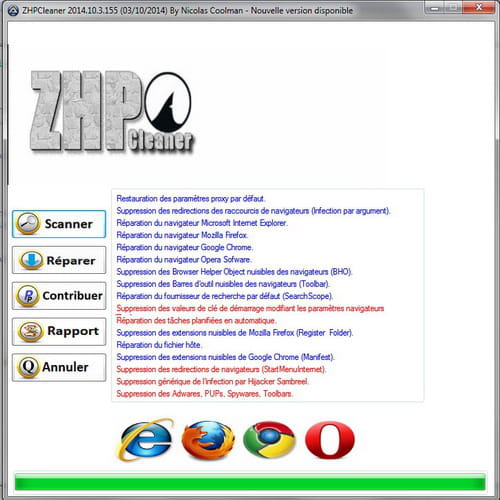
Fermeture des navigateurs pour le nettoyage
Laisser la barre de progression arriver jusqu'à la fin.
Note: durant le nettoyage, si l'outil te demande "Avez-vous installé ce proxy ?" et que tu n'en as pas installé, clique sur "Non" ou "Voulez-vous remplacer la page d'accueil ?, clique sur "Oui".Si tu veux réparer le fichier hote, il faut désactiver ton antivirus.
[*] héberger ce rapport ZHPCleaner.txt qui se trouve sur le bureau, Pour héberger le rapport Rendez vous sur le site Cjoint=>https://www.cjoint.com/ si le premier lien ne marche pas ici=>http://pjjoint.malekal.com/ puis copie/colle le lien fourni dans ta prochaine réponse.
==========================================
=>SFTGC: (permet simplement de supprimer les fichiers temporaires.)
=>Télécharger SFTGC.exe Enregistrez le fichier sur le bureau.==> regarde ici comme faire
=> SFTGC compatible avec XP, Vista, Windows 7 et 8 en 32 et 64 bits.
=> Faire un double clic sur le fichier.
=> Sous les autres versions de Windows:
=> Faire un clic droit sur le fichier et choisir Exécuter en tant qu'administrateur.
=>lancer le nettoyage, cliquer sur Go.
=>Après le nettoyage, un rapport s'ouvrira.
=>Le rapport est sur le bureau (SFT.txt)
=> Pour le poster, hébergez-le ici => https://www.cjoint.com/ si le premier lien ne marche pas ici => http://pjjoint.malekal.com/
Important! Si SFTGC vous invite à redémarrer, s'il vous plaît le faire immédiatement. Si ce n'est pas invité, redémarrez manuellement la machine de toute façon à assurer un nettoyage complet.
En informatique, le bug se situe toujours entre la chaise et le clavier
pc ne pas infecté
fais comme ceci=>
Procédure à suivre en entier et dans l'ordre:
1)Télécharge AdwCleaner (de Xplode) sur ton bureau
Double-clique sur l'icône présente sur ton bureau pour le lancer (Vista/7/8 --> Clic droit et "Exécuter en tant qu'administrateur")
Clique sur le bouton "Scanner"
Lorsque l'analyse est terminée, il est indiqué "En attente. Veuillez décocher les éléments...." au dessus de la barre de progression
Clique sur le bouton Nettoyer
Accepte le message de fermeture des applications
Valide, après lecture, la fenêtre d'information sur les PUP/LPI
Accepte le message de redémarrage
Patiente durant la suppression
Le PC va redémarrer et un rapport s'ouvrira automatiquement dans le bloc-notes après redémarrage Copie/colle son contenu dans ta prochaine réponse
Note:Le rapport se trouve dans : C:\AdwCleaner[S1].txt
Poste de Travail / Mon Ordinateur => Disque C => AdwCleaner[S1].txt
================================================
On va utiliser un outil en complément à Adwcleaner:
==> 2) Télécharge ici ==>Junkware Removal Tool
si ça marche pas lien direct ici => http://thisisudax.org/downloads/JRT.exe
==> (ne clique pas sur télécharger, le téléchargement va débuter automatiquement)
==> Enregistre-le sur ton bureau.==> regarde ici comme faire
==> Ferme toutes les applications en cours.
==> Ouvre JRT.exe et appuie sur Entrée : si tu es sous Windows Vista, 7 ou 8, ouvre-le en faisant : clic droit => Exécuter en tant qu'administrateur.
==> Patiente le temps que l'outil travaille : le bureau va disparaître
c'est tout à fait normal.
-> À la fin de l'analyse, un rapport nommé JRT.txt va s'ouvrir. Héberge-le comme ceci http://www.forum-entraide-informatique.com/support/cjoint-com-tutoriel-t2939.html et poste le lien obtenu dans ta prochaine réponse.si le premier lien ne marche pas ici => http://pjjoint.malekal.com/
Pour t'aider ==> TUTORIEL Junkware Removal Tool de Thisisu
====================================================
ZHPCleaner:
Désactive ton antivirus le temps du téléchargement et de l'utilisation.
3) [*]Télécharge ZHPCleaner de Nicolas Coolman sur ton bureau.
[*]Fais un double clique sur l'icône pour le lancer
Accepter le CLUF
²
Note: Clique droit sur l'icône puis Exécuter en tant qu'administrateur sous Windows Vista, Seven et Windows 8
[*]Clique sur Reparer
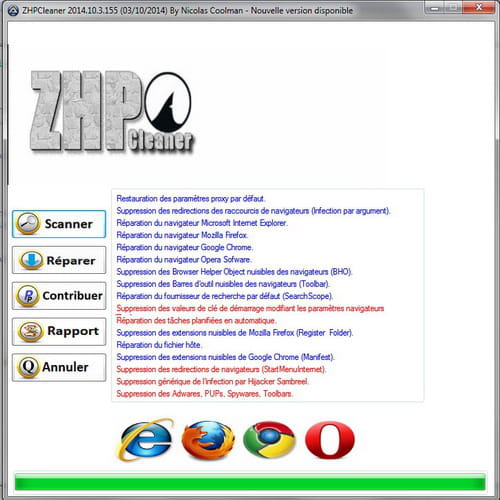
Fermeture des navigateurs pour le nettoyage
Laisser la barre de progression arriver jusqu'à la fin.
Note: durant le nettoyage, si l'outil te demande "Avez-vous installé ce proxy ?" et que tu n'en as pas installé, clique sur "Non" ou "Voulez-vous remplacer la page d'accueil ?, clique sur "Oui".Si tu veux réparer le fichier hote, il faut désactiver ton antivirus.
[*] héberger ce rapport ZHPCleaner.txt qui se trouve sur le bureau, Pour héberger le rapport Rendez vous sur le site Cjoint=>https://www.cjoint.com/ si le premier lien ne marche pas ici=>http://pjjoint.malekal.com/ puis copie/colle le lien fourni dans ta prochaine réponse.
==========================================
=>SFTGC: (permet simplement de supprimer les fichiers temporaires.)
=>Télécharger SFTGC.exe Enregistrez le fichier sur le bureau.==> regarde ici comme faire
=> SFTGC compatible avec XP, Vista, Windows 7 et 8 en 32 et 64 bits.
=> Faire un double clic sur le fichier.
=> Sous les autres versions de Windows:
=> Faire un clic droit sur le fichier et choisir Exécuter en tant qu'administrateur.
=>lancer le nettoyage, cliquer sur Go.
=>Après le nettoyage, un rapport s'ouvrira.
=>Le rapport est sur le bureau (SFT.txt)
=> Pour le poster, hébergez-le ici => https://www.cjoint.com/ si le premier lien ne marche pas ici => http://pjjoint.malekal.com/
Important! Si SFTGC vous invite à redémarrer, s'il vous plaît le faire immédiatement. Si ce n'est pas invité, redémarrez manuellement la machine de toute façon à assurer un nettoyage complet.
En informatique, le bug se situe toujours entre la chaise et le clavier
Vous n’avez pas trouvé la réponse que vous recherchez ?
Posez votre question
Bonsoir et merci de ta réponse.
Ci-dessous le rapport AdwCleaner. J'effectuerai les autres opérations dans la soirée.
Merci encore de ton aide.
# AdwCleaner v4.108 - Rapport créé le 19/01/2015 à 18:58:41
# Mis à jour le 17/01/2015 par Xplode
# Database : 2015-01-18.1 [Live]
# Système d'exploitation : Windows Vista (TM) Home Premium Service Pack 2 (32 bits)
# Nom d'utilisateur : elisabeth - MATHIEU
# Exécuté depuis : C:\Users\elisabeth\Downloads\adwcleaner_4.108.exe
# Option : Nettoyer
***** [ Services ] *****
***** [ Fichiers / Dossiers ] *****
***** [ Tâches planifiées ] *****
***** [ Raccourcis ] *****
***** [ Registre ] *****
***** [ Navigateurs ] *****
-\\ Internet Explorer v9.0.8112.16599
-\\ Mozilla Firefox v
-\\ Google Chrome v39.0.2171.99
*************************
AdwCleaner[R0].txt - [918 octets] - [03/12/2014 23:39:21]
AdwCleaner[R1].txt - [977 octets] - [06/12/2014 17:46:53]
AdwCleaner[R2].txt - [1036 octets] - [09/12/2014 00:15:13]
AdwCleaner[R3].txt - [1097 octets] - [11/12/2014 15:50:48]
AdwCleaner[R4].txt - [1130 octets] - [13/01/2015 22:00:05]
AdwCleaner[R5].txt - [1190 octets] - [19/01/2015 18:56:35]
AdwCleaner[S0].txt - [1160 octets] - [11/12/2014 15:52:46]
AdwCleaner[S1].txt - [1112 octets] - [19/01/2015 18:58:41]
########## EOF - C:\AdwCleaner\AdwCleaner[S1].txt - [1172 octets] ##########
Ci-dessous le rapport AdwCleaner. J'effectuerai les autres opérations dans la soirée.
Merci encore de ton aide.
# AdwCleaner v4.108 - Rapport créé le 19/01/2015 à 18:58:41
# Mis à jour le 17/01/2015 par Xplode
# Database : 2015-01-18.1 [Live]
# Système d'exploitation : Windows Vista (TM) Home Premium Service Pack 2 (32 bits)
# Nom d'utilisateur : elisabeth - MATHIEU
# Exécuté depuis : C:\Users\elisabeth\Downloads\adwcleaner_4.108.exe
# Option : Nettoyer
***** [ Services ] *****
***** [ Fichiers / Dossiers ] *****
***** [ Tâches planifiées ] *****
***** [ Raccourcis ] *****
***** [ Registre ] *****
***** [ Navigateurs ] *****
-\\ Internet Explorer v9.0.8112.16599
-\\ Mozilla Firefox v
-\\ Google Chrome v39.0.2171.99
*************************
AdwCleaner[R0].txt - [918 octets] - [03/12/2014 23:39:21]
AdwCleaner[R1].txt - [977 octets] - [06/12/2014 17:46:53]
AdwCleaner[R2].txt - [1036 octets] - [09/12/2014 00:15:13]
AdwCleaner[R3].txt - [1097 octets] - [11/12/2014 15:50:48]
AdwCleaner[R4].txt - [1130 octets] - [13/01/2015 22:00:05]
AdwCleaner[R5].txt - [1190 octets] - [19/01/2015 18:56:35]
AdwCleaner[S0].txt - [1160 octets] - [11/12/2014 15:52:46]
AdwCleaner[S1].txt - [1112 octets] - [19/01/2015 18:58:41]
########## EOF - C:\AdwCleaner\AdwCleaner[S1].txt - [1172 octets] ##########
J'ai pas compris ce que tu voulais dire par "dans la même réponse", alors voici dans cette réponse le rapport de JRT :
~~~~~~~~~~~~~~~~~~~~~~~~~~~~~~~~~~~~~~~~~~~~~~~~~~~~~~~~~~~~~
Junkware Removal Tool (JRT) by Thisisu
Version: 6.4.1 (12.28.2014:1)
OS: Windows Vista (TM) Home Premium x86
Ran by elisabeth on 19/01/2015 at 20:05:37,15
~~~~~~~~~~~~~~~~~~~~~~~~~~~~~~~~~~~~~~~~~~~~~~~~~~~~~~~~~~~~~
~~~ Services
~~~ Registry Values
~~~ Registry Keys
~~~ Files
~~~ Folders
~~~ Event Viewer Logs were cleared
~~~~~~~~~~~~~~~~~~~~~~~~~~~~~~~~~~~~~~~~~~~~~~~~~~~~~~~~~~~~~
Scan was completed on 19/01/2015 at 20:10:57,80
End of JRT log
~~~~~~~~~~~~~~~~~~~~~~~~~~~~~~~~~~~~~~~~~~~~~~~~~~~~~~~~~~~~~
~~~~~~~~~~~~~~~~~~~~~~~~~~~~~~~~~~~~~~~~~~~~~~~~~~~~~~~~~~~~~
Junkware Removal Tool (JRT) by Thisisu
Version: 6.4.1 (12.28.2014:1)
OS: Windows Vista (TM) Home Premium x86
Ran by elisabeth on 19/01/2015 at 20:05:37,15
~~~~~~~~~~~~~~~~~~~~~~~~~~~~~~~~~~~~~~~~~~~~~~~~~~~~~~~~~~~~~
~~~ Services
~~~ Registry Values
~~~ Registry Keys
~~~ Files
~~~ Folders
~~~ Event Viewer Logs were cleared
~~~~~~~~~~~~~~~~~~~~~~~~~~~~~~~~~~~~~~~~~~~~~~~~~~~~~~~~~~~~~
Scan was completed on 19/01/2015 at 20:10:57,80
End of JRT log
~~~~~~~~~~~~~~~~~~~~~~~~~~~~~~~~~~~~~~~~~~~~~~~~~~~~~~~~~~~~~
Le rapport ZHPCleaner :
~ ZHPCleaner v2015.1.19.26 by Nicolas Coolman (19/01/2015)
~ Run by elisabeth (Administrator) (19/01/2015 22:10:38)
~ Forum : http://forum.nicolascoolman.fr
~ Facebook : https://www.facebook.com/nicolascoolman1
~ State version : Version OK
~ Type : Réparer
~ Report : C:\Users\elisabeth\Desktop\ZHPCleaner.txt
~ Quarantine : C:\Users\elisabeth\AppData\Roaming\ZHP\ZHPCleaner_Quarantine.txt
~ UAC : Activate
~ Windows VISTA, 32-bit Service Pack 2 (Build 6002)
---\\ Service. (0)
~ Aucun élément malicieux trouvé.
---\\ Navigateur internet. (3)
REMPLACÉ IE Params: HKEY_CURRENT_USER\SOFTWARE\Microsoft\Internet Explorer\Main\\Default_Secondary_Page_URL ( hxxp://global.acer.com )
REMPLACÉ IE Params: HKEY_CURRENT_USER\SOFTWARE\Microsoft\Internet Explorer\Search\\Search Page ( hxxp://www.microsoft.com/isapi/redir.dll?prd=ie&ar=iesearch )
REMPLACÉ IE Params: HKLM\SOFTWARE\Microsoft\Internet Explorer\Search\\Search Page ( hxxp://www.microsoft.com/isapi/redir.dll?prd=ie&ar=iesearch )
---\\ Fichier hôte. (1)
~ Le fichier hôte est légitime. (21)
---\\ Tâche planifiée. (0)
~ Aucun élément malicieux trouvé.
---\\ Explorateur ( Dossiers, Fichiers ). (0)
~ Aucun élément malicieux trouvé.
---\\ Base de Registres ( Clés, Valeurs, Données ). (0)
~ Aucun élément malicieux trouvé.
---\\ Bilan de la réparation
~ Réparation réalisée avec succès.
~ Ce navigateur est absent (Google Chrome)
~ Ce navigateur est absent (Opera Software)
---\\ Statistiques
~ Items scannés : 40715
~ Items trouvés : 0
~ Items réparés : 3
End of clean at 22:20:04
===================
ZHPCleaner-[R]-19012015-22_20_04.txt
Merci encore de ton aide.
~ ZHPCleaner v2015.1.19.26 by Nicolas Coolman (19/01/2015)
~ Run by elisabeth (Administrator) (19/01/2015 22:10:38)
~ Forum : http://forum.nicolascoolman.fr
~ Facebook : https://www.facebook.com/nicolascoolman1
~ State version : Version OK
~ Type : Réparer
~ Report : C:\Users\elisabeth\Desktop\ZHPCleaner.txt
~ Quarantine : C:\Users\elisabeth\AppData\Roaming\ZHP\ZHPCleaner_Quarantine.txt
~ UAC : Activate
~ Windows VISTA, 32-bit Service Pack 2 (Build 6002)
---\\ Service. (0)
~ Aucun élément malicieux trouvé.
---\\ Navigateur internet. (3)
REMPLACÉ IE Params: HKEY_CURRENT_USER\SOFTWARE\Microsoft\Internet Explorer\Main\\Default_Secondary_Page_URL ( hxxp://global.acer.com )
REMPLACÉ IE Params: HKEY_CURRENT_USER\SOFTWARE\Microsoft\Internet Explorer\Search\\Search Page ( hxxp://www.microsoft.com/isapi/redir.dll?prd=ie&ar=iesearch )
REMPLACÉ IE Params: HKLM\SOFTWARE\Microsoft\Internet Explorer\Search\\Search Page ( hxxp://www.microsoft.com/isapi/redir.dll?prd=ie&ar=iesearch )
---\\ Fichier hôte. (1)
~ Le fichier hôte est légitime. (21)
---\\ Tâche planifiée. (0)
~ Aucun élément malicieux trouvé.
---\\ Explorateur ( Dossiers, Fichiers ). (0)
~ Aucun élément malicieux trouvé.
---\\ Base de Registres ( Clés, Valeurs, Données ). (0)
~ Aucun élément malicieux trouvé.
---\\ Bilan de la réparation
~ Réparation réalisée avec succès.
~ Ce navigateur est absent (Google Chrome)
~ Ce navigateur est absent (Opera Software)
---\\ Statistiques
~ Items scannés : 40715
~ Items trouvés : 0
~ Items réparés : 3
End of clean at 22:20:04
===================
ZHPCleaner-[R]-19012015-22_20_04.txt
Merci encore de ton aide.

Il n'y a plus aucune trace d'infection dans le dernier rapport de ZHP posté. La désinfection est maintenant terminée, merci de l'avoir suivie jusqu'au bout il ne te reste plus qu'à procéder au nettoyage des outils téléchargés pour désinfecter ton pc, suivre ensuite les consignes de sécurité et de passer en résolu ton sujet comme indiqué en fin de ma réponse. Nous avons utilisé Malwarebytes' Anti-Malware, tu peux le garder et passer un scan complet une fois par semaine en prenant soin de bien le mettre à jour avant de lancer le scan.
Suppression des outils téléchargés.
=> Relance Malwarebytes
> Clique sur "historique"
> Clique sur le bouton "quarantaine" puis clique sur "supprimer tout"
> Confirme l'action en cliquant sur "oui"
=>SFTGC: (permet simplement de supprimer les fichiers temporaires.)
=>Télécharger SFTGC.exe Enregistrez le fichier sur le bureau.==> regarde ici comme faire
=> SFTGC compatible avec XP, Vista, Windows 7 et 8 en 32 et 64 bits.
=> Faire un double clic sur le fichier.
=> Sous les autres versions de Windows:
=> Faire un clic droit sur le fichier et choisir Exécuter en tant qu'administrateur.
=>lancer le nettoyage, cliquer sur Go.
=>Après le nettoyage, un rapport s'ouvrira.
=>Le rapport est sur le bureau (SFT.txt)
=> Pour le poster, hébergez-le ici => https://www.cjoint.com/ si le premier lien ne marche pas ici => http://pjjoint.malekal.com/
Important! Si SFTGC vous invite à redémarrer, s'il vous plaît le faire immédiatement. Si ce n'est pas invité, redémarrez manuellement la machine de toute façon à assurer un nettoyage complet.
=======================================================
1)Désinstallation des outils de désinfection
Télécharges Delfix ici => Delfix
Exécutes le en tant qu'administrateur(si tu es sous xp double clic sur le fichier téléchargé) puis une fois sur l'interface coches les cases suivantes
Cliques ensuite sur Exécuter puis patientes pendant le processus de suppression.
Le rapport sera enregistré dans le presse-papier et sur le disque dur (C:\DelFix.txt).
Poste le rapport ==> https://www.cjoint.com/
====================================================
2)N'oublies pas de mettre à jour java adobe reader et flashplayer pour IE (chrome l'intègre déjà) => java Un lien utile à lire
=> Télécharger le logiciel Java pour Windows
N'oublies pas aussi de maintenir Windows à jour via Windows update
voici le lien officiel "adobe" pour le télécharger flashplayer ;) (sauf pour google chrome(lui intègre directement
=> pour la version firefox
=> pour les autres versions
=> Adobe Reader
==> N'oubliez pas décochez Macfee !!!
Tutoriel SX Check&Update
Vérifier et mettre à jour facilement les logiciels à risque ou son système
3)Pour nettoyer les fichiers temporaires tu peux utiliser Ccleaner avec tuto => pour bien le configurer
=> Lien du téléchargement
Tu peux aussi utiliser le nettoyeur de disque windows
N'oublies pas de défragmenter de temps en temps ton disque dur soit par le biais de l'utilitaire soit par le biais d'un logiciel tiers comme par exemple Deffagler ou auslogic Disk Defrag
Oublies les genres de nettoyeurs comme Tuneup ,Glary et autre nettoyeurs miracles ils ne te feront que ralentir ta machine et nettoyer plus blanc que blanc peut provoquer de graves dysfonctionnements
4)Sécurise tes navigateurs par exemple avec WOT et simple adblock pour Internet explorer
=> Pour télécharger WOT pour "IE" c'est par ici
=> Pour prévenir les sites malicieux, tu peux installer Blockulicious
=> Pour simple adblock c'est par ici (cliques sur Download Installer et pas le lien en dessous !)
Pour chrome(si tu possèdes Chrome)
Wot disponible ici
=> ou là
=> Adblock disponible ici
=>Lien du téléchargement pour wot sur firefox
Lien pour télécharger => AdBlockPlus pour Internet Explorer =>ou ici
=> Adblock Plus firefox
https://www.clubic.com/navigateur-internet/internet-explorer/actualite-577936-adblock-disponible-internet-explorer.html
5)Fais attention à ce que tu télécharges où et comment
Évités si possible de télécharger sur O1net,tom's guide,télécharger.com et Softonic et compagnie car ils repackent les logiciels avec des programmes potentiellement indésirables
=> A lire On entends beaucoup parler de PUP / LPI mais que signifie tout ça ?
=> A lire
=> A lire
=> A lire
6)Pourquoi faut-il éviter de télécharger sur du p2p
Les risques sont gros la machine risque de devenir un pc zombie
Un peu de lecture concernant les dangers et le risque
=> Un peu de lecture
=> Un peu de lecture
=> Un peu de lecture
7) Sécurisation du PC des logiciels potentiellement indésirables , toolbars , etc...
Lorsqu'on est sous Windows et qu'on adore installer tout un tas de softs étranges, il faut savoir rester vigilant. En effet, certains programmes d'install proposent durant l'installation des toolbars et autres adware qui seront difficiles par la suite à retirer de votre système.
En général, on fait attention, et on décoche les cases qui vont bien, mais il suffit d'une fois, d'un petit coup de barre et on laisse passer la toolbar fatale.
Mais pourquoi se prendre la tête alors qu'un petit soft peut faire le travail pour vous ?
Télécharge : => unchecky un service qui tourne en tâche de fond sous Windows, qui détectera automatiquement les logiciels additionnels dans les programmes d'installation et qui décochera les cases qu'il faut pour éviter de se faire polluer.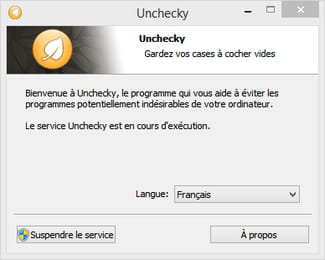
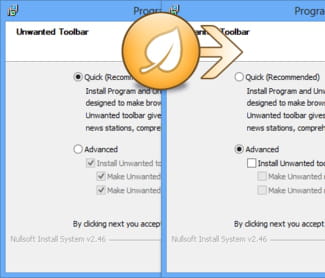
inscrive toi sur le forum pour mettre le sujet en résolu si tu ne l'a pas déjà fait !
N'oubliez pas de mettre votre sujet en résolu merci.=> https://www.commentcamarche.net/infos/25917-forum-ccm-mode-d-emploi-marquer-mon-sujet-comme-resolu/
Sois prudent et bon surf! ;)
Suppression des outils téléchargés.
il nous reste encore à finaliser, voici la procédure =>
=> Relance Malwarebytes
> Clique sur "historique"
> Clique sur le bouton "quarantaine" puis clique sur "supprimer tout"
> Confirme l'action en cliquant sur "oui"
=>SFTGC: (permet simplement de supprimer les fichiers temporaires.)
=>Télécharger SFTGC.exe Enregistrez le fichier sur le bureau.==> regarde ici comme faire
=> SFTGC compatible avec XP, Vista, Windows 7 et 8 en 32 et 64 bits.
=> Faire un double clic sur le fichier.
=> Sous les autres versions de Windows:
=> Faire un clic droit sur le fichier et choisir Exécuter en tant qu'administrateur.
=>lancer le nettoyage, cliquer sur Go.
=>Après le nettoyage, un rapport s'ouvrira.
=>Le rapport est sur le bureau (SFT.txt)
=> Pour le poster, hébergez-le ici => https://www.cjoint.com/ si le premier lien ne marche pas ici => http://pjjoint.malekal.com/
Important! Si SFTGC vous invite à redémarrer, s'il vous plaît le faire immédiatement. Si ce n'est pas invité, redémarrez manuellement la machine de toute façon à assurer un nettoyage complet.
=======================================================
1)Désinstallation des outils de désinfection
Télécharges Delfix ici => Delfix
Exécutes le en tant qu'administrateur(si tu es sous xp double clic sur le fichier téléchargé) puis une fois sur l'interface coches les cases suivantes

Cliques ensuite sur Exécuter puis patientes pendant le processus de suppression.
Le rapport sera enregistré dans le presse-papier et sur le disque dur (C:\DelFix.txt).
Poste le rapport ==> https://www.cjoint.com/
====================================================
2)N'oublies pas de mettre à jour java adobe reader et flashplayer pour IE (chrome l'intègre déjà) => java Un lien utile à lire
=> Télécharger le logiciel Java pour Windows
N'oublies pas aussi de maintenir Windows à jour via Windows update
voici le lien officiel "adobe" pour le télécharger flashplayer ;) (sauf pour google chrome(lui intègre directement
=> pour la version firefox
=> pour les autres versions
=> Adobe Reader
==> N'oubliez pas décochez Macfee !!!
Tutoriel SX Check&Update
Vérifier et mettre à jour facilement les logiciels à risque ou son système
3)Pour nettoyer les fichiers temporaires tu peux utiliser Ccleaner avec tuto => pour bien le configurer
=> Lien du téléchargement
Tu peux aussi utiliser le nettoyeur de disque windows
N'oublies pas de défragmenter de temps en temps ton disque dur soit par le biais de l'utilitaire soit par le biais d'un logiciel tiers comme par exemple Deffagler ou auslogic Disk Defrag
Oublies les genres de nettoyeurs comme Tuneup ,Glary et autre nettoyeurs miracles ils ne te feront que ralentir ta machine et nettoyer plus blanc que blanc peut provoquer de graves dysfonctionnements
4)Sécurise tes navigateurs par exemple avec WOT et simple adblock pour Internet explorer
=> Pour télécharger WOT pour "IE" c'est par ici
=> Pour prévenir les sites malicieux, tu peux installer Blockulicious
=> Pour simple adblock c'est par ici (cliques sur Download Installer et pas le lien en dessous !)
Pour chrome(si tu possèdes Chrome)
Wot disponible ici
=> ou là
=> Adblock disponible ici
=>Lien du téléchargement pour wot sur firefox
Lien pour télécharger => AdBlockPlus pour Internet Explorer =>ou ici
=> Adblock Plus firefox
https://www.clubic.com/navigateur-internet/internet-explorer/actualite-577936-adblock-disponible-internet-explorer.html
5)Fais attention à ce que tu télécharges où et comment
Évités si possible de télécharger sur O1net,tom's guide,télécharger.com et Softonic et compagnie car ils repackent les logiciels avec des programmes potentiellement indésirables
=> A lire On entends beaucoup parler de PUP / LPI mais que signifie tout ça ?
=> A lire
=> A lire
=> A lire
6)Pourquoi faut-il éviter de télécharger sur du p2p
Les risques sont gros la machine risque de devenir un pc zombie
Un peu de lecture concernant les dangers et le risque
=> Un peu de lecture
=> Un peu de lecture
=> Un peu de lecture
7) Sécurisation du PC des logiciels potentiellement indésirables , toolbars , etc...
Lorsqu'on est sous Windows et qu'on adore installer tout un tas de softs étranges, il faut savoir rester vigilant. En effet, certains programmes d'install proposent durant l'installation des toolbars et autres adware qui seront difficiles par la suite à retirer de votre système.
En général, on fait attention, et on décoche les cases qui vont bien, mais il suffit d'une fois, d'un petit coup de barre et on laisse passer la toolbar fatale.
Mais pourquoi se prendre la tête alors qu'un petit soft peut faire le travail pour vous ?
Télécharge : => unchecky un service qui tourne en tâche de fond sous Windows, qui détectera automatiquement les logiciels additionnels dans les programmes d'installation et qui décochera les cases qu'il faut pour éviter de se faire polluer.
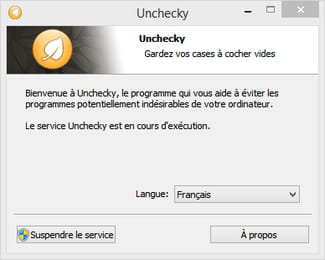
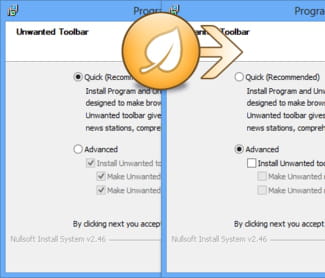
inscrive toi sur le forum pour mettre le sujet en résolu si tu ne l'a pas déjà fait !
N'oubliez pas de mettre votre sujet en résolu merci.=> https://www.commentcamarche.net/infos/25917-forum-ccm-mode-d-emploi-marquer-mon-sujet-comme-resolu/
Sois prudent et bon surf! ;)


